如何给Word文档设置限制编辑
今天给大家介绍一下如何给Word文档设置限制编辑的具体操作步骤。
1. 首先打开想要设置限制编辑的Word文档,进入编辑页面后,依次点击上方的“审阅”---“限制编辑”选项:

2. 如图,在右侧就打开了限制编辑的窗口,如图,我们在第一条格式设置限制下,点击“设置”可以对格式进行限制设置:

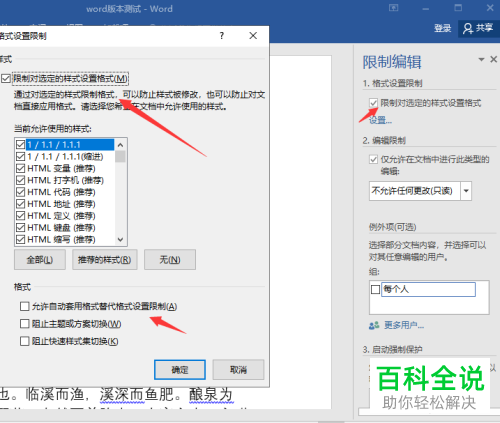
3. 在第二条:编辑限制中,可以对文档的类型进行限制:
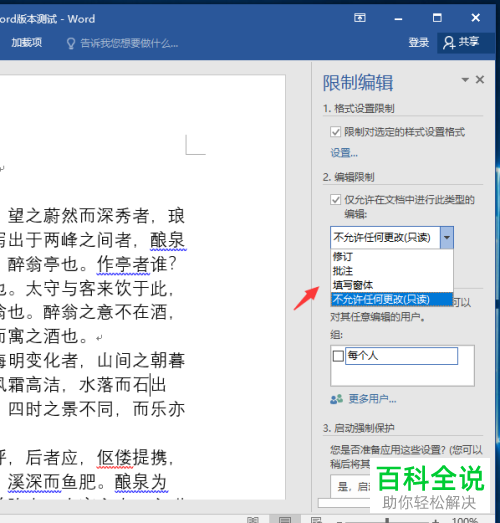
4. 点击下方的“是,启动强制保护”按钮:
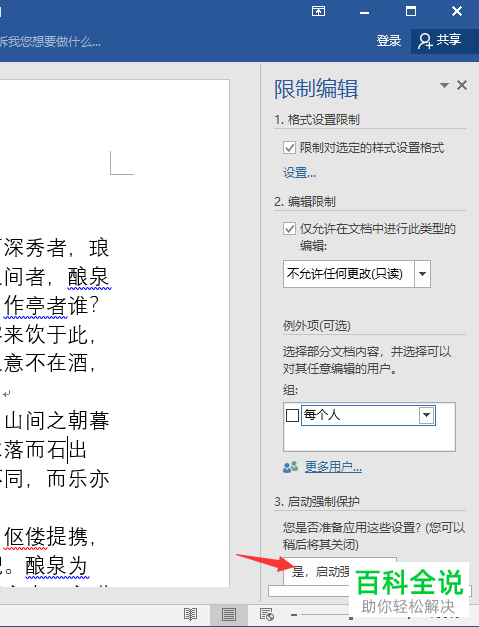
5. 弹出启动强制保护的窗口,点选上密码,然后输入想要设置的密码,最后点击确定即可:

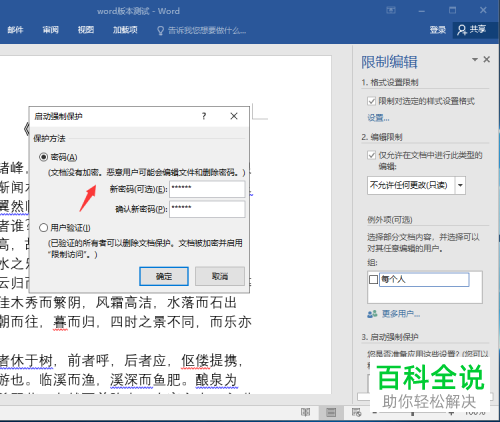
6. 这时,我们再次打开文档后,就无法编辑了,想要编辑的话,则需要点击“停止保护”然后在弹出的窗口中,输入之前设置的保护密码才可以编辑。
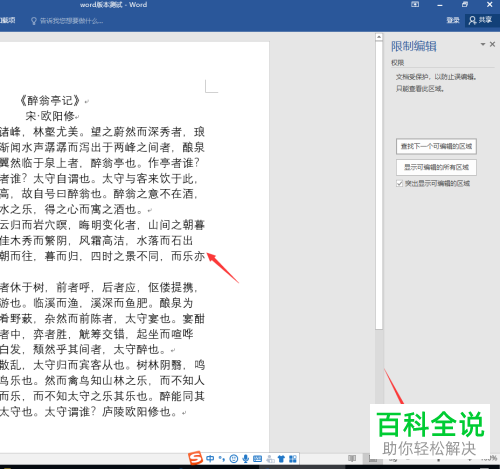
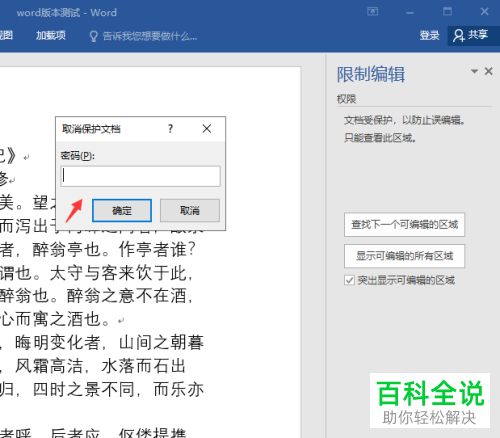
以上就是如何给Word文档设置限制编辑的具体操作步骤。
赞 (0)

